
Съдържание:
- Стъпка 1: Какво ще ви трябва
- Стъпка 2: Веригата
- Стъпка 3: Стартирайте Visuino и изберете Тип дъска на Arduino UNO
- Стъпка 4: Във Visuino: Добавяне и свързване на импулсен генератор, логическа порта и компонент на генератор на случаен принцип
- Стъпка 5: Във Visuino: Добавете OLED Lcd компонент
- Стъпка 6: Във Visuino: Свързване на компоненти
- Стъпка 7: Играйте
- Автор John Day [email protected].
- Public 2024-01-30 07:52.
- Последно модифициран 2025-01-23 14:36.


В този урок ще използваме OLED Lcd и Visuino, за да направим зарове, когато натискаме бутон на нашата дъска.
Гледайте демонстрационен видеоклип.
Стъпка 1: Какво ще ви трябва
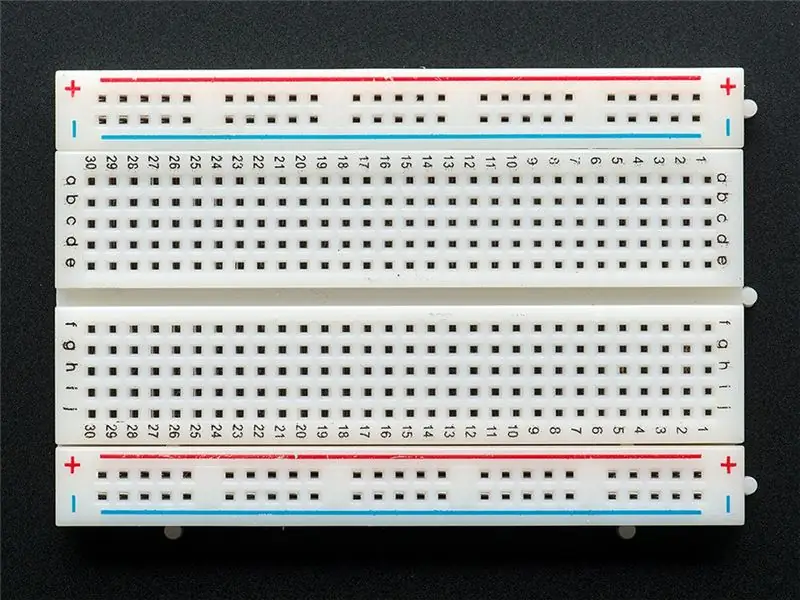


За този урок ще ви трябва:
- Arduino uno
- Платка (или щит за дъска)
- OLED Lcd
- Кабелни проводници
- Червен светодиод (или друг цвят)
- Бутон
- Издърпващ се резистор (50k ohm)
- Програма Visuino: Изтеглете Visuino
Стъпка 2: Веригата
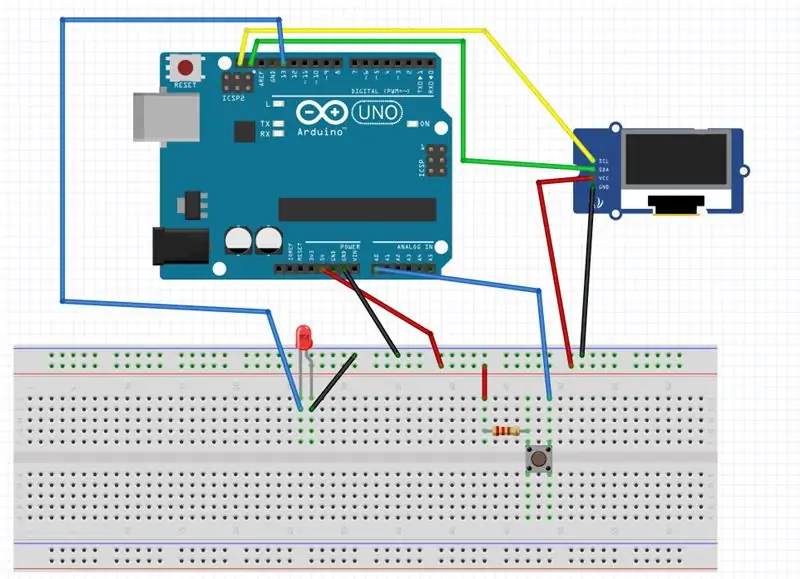
Връзките са доста лесни, вижте горното изображение със схемата на макета.
- Свържете положителния щифт на платката към щифта Arduino 5V и свържете отрицателния щифт на платката към щифта Arduino GND.
- Свържете положителния щифт на LED към щифт 13 на Arduino, а другия към щифта GND на макета.
- Свържете щифта на резистора към положителния щифт на платката и другия резисторен щифт към щифта на бутона. Сега свържете друг щифт на бутона към щифта Arduino A0.
- Свържете OLED lcd положителния щифт към положителния щифт на макетната платка и OLED lcd отрицателния (gnd) щифт към отрицателния щифт на макетната платка.
- Свържете OLED lcd SCL щифт към SCD щифт Arduino
- Свържете OLED lcd SDA щифт към Arduino SDA щифт
Стъпка 3: Стартирайте Visuino и изберете Тип дъска на Arduino UNO
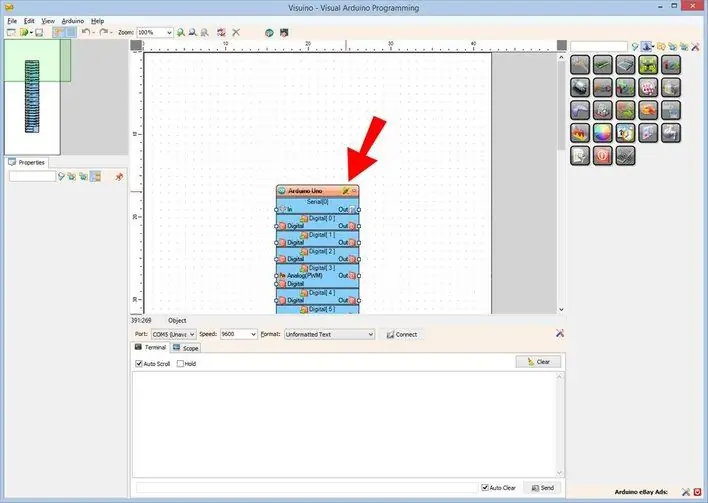
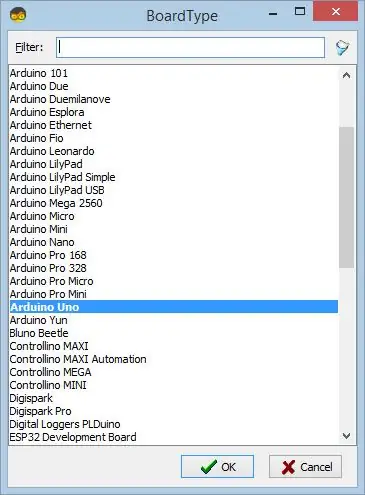
За да започнете да програмирате Arduino, ще трябва да имате инсталирана Arduino IDE от тук:
Моля, имайте предвид, че има някои критични грешки в Arduino IDE 1.6.6. Уверете се, че сте инсталирали 1.6.7 или по -нова версия, в противен случай тази инструкция няма да работи! Ако не сте направили, следвайте стъпките в тази инструкция, за да настроите Arduino IDE да програмира ESP 8266!
Visuino: https://www.visuino.eu също трябва да бъде инсталиран.
Стартирайте Visuino, както е показано на първата снимка Щракнете върху бутона "Инструменти" на компонента Arduino (Снимка 1) във Visuino Когато се появи диалоговият прозорец, изберете "Arduino Uno", както е показано на Снимка 2
Стъпка 4: Във Visuino: Добавяне и свързване на импулсен генератор, логическа порта и компонент на генератор на случаен принцип
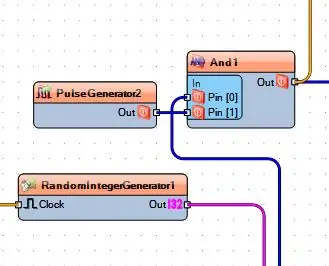
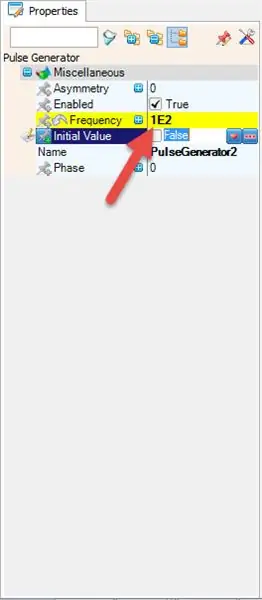
- Добавете Pulse Generator, задайте честота на 100 (тя автоматично ще се промени на 1E2) вижте pic2
- Добавете логически порта И
- Добавете произволен генератор на цели числа, задайте Max: 6 и Min: 1 и Seed: 9999999
Стъпка 5: Във Visuino: Добавете OLED Lcd компонент
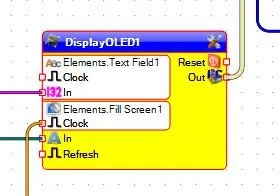
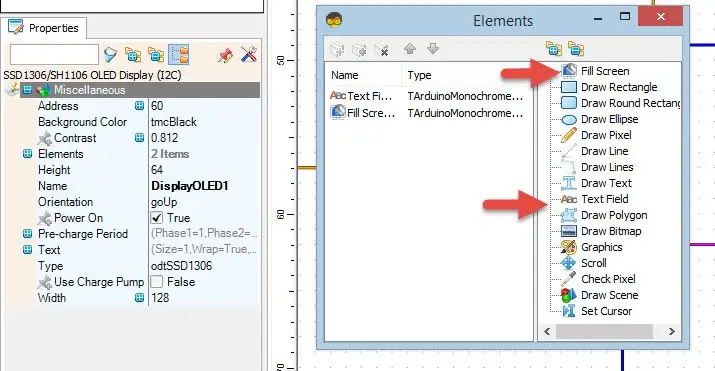
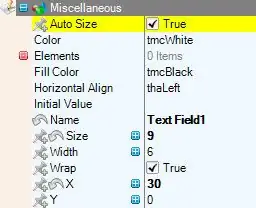
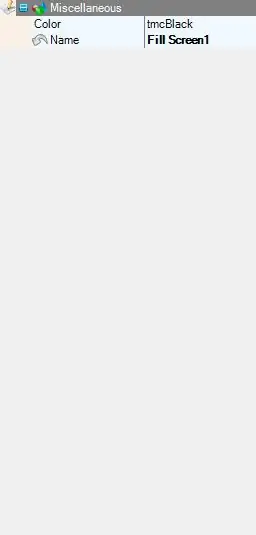
- Добавете OLED Lcd компонент (снимка 1)
- Щракнете двукратно върху OLED Lcd компонент, диалоговият прозорец ще се отвори
- Вдясно изберете „текстово поле“и го плъзнете вляво (снимка 2)
- в прозореца "свойства" задайте размер: 9, ширина: 6, x: 30 (снимка 3)
- В диалоговия прозорец вдясно изберете „Попълване на екрана“и го плъзнете вляво (снимка 2)
-
в прозореца "свойства" задайте цвят: tmcBlack (снимка 4)
Стъпка 6: Във Visuino: Свързване на компоненти
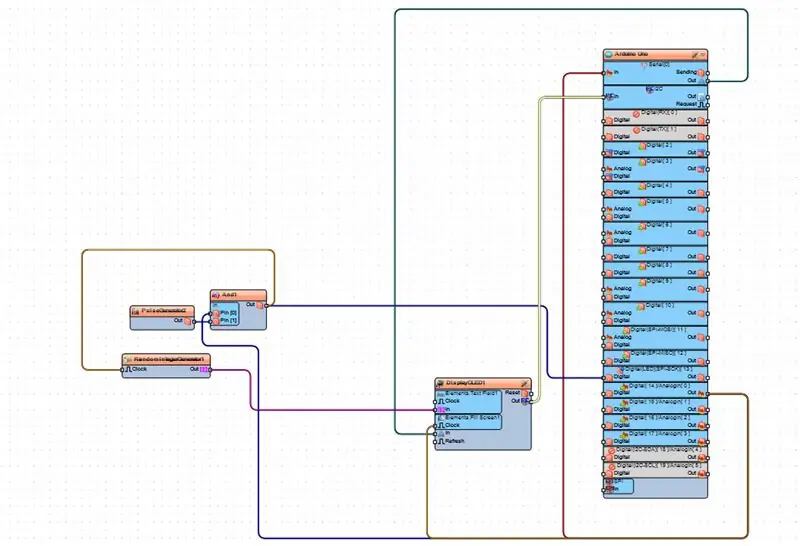
- Свържете изхода на генератора на импулси към извода на компонента на логическата порта [1]
- Свържете щифт Logic Gate [0] към Arduino Analog pin [A0]
- Свържете изхода на Logic Gate към Arduino pin Digital [13]
- Свържете извода на Logic Gate към часовника на пина на генератора на произволни числа
- Генератор на произволно цяло число за извеждане на OLED - Елементи Текстово поле 1 ПИН [В]
- Свържете OLED Pin на дисплея [A In] към Arduino Pin Serial [Out]
- Свържете OLED Pin на дисплея [Out] към Arduino Pin I2C [In]
- Свържете OLED дисплея с елементи за запълване на екрана 1 Пин [Часовник] към Arduino Пин [A0]
- Свържете Arduino Serial Pin [In] към Arduino Pin [A0]
Стъпка 7: Играйте
Ако захранвате модула Arduino Uno, Oled Lcd ще започне да показва произволни числа, след като натиснете бутон.
Честито! Завършихте проекта си за подвижни зарове с Visuino. Приложен е и проектът Visuino, който създадох за този Instructable. Можете да го изтеглите и отворите във Visuino:
Препоръчано:
Е -зарове - Arduino Die/зарове 1 до 6 зарчета + D4, D5, D8, D10, D12, D20, D24 и D30: 6 стъпки (със снимки)

Електронни зарове - Arduino Die/зарове от 1 до 6 зарчета + D4, D5, D8, D10, D12, D20, D24 и D30: Това е прост проект arduino за направа на електронна матрица. Възможно е да изберете за 1 до 6 зарчета или 1 от 8 специални зарчета. Изборът се прави чрез просто завъртане на въртящ се енкодер. Това са функциите: 1 матрица: показва големи точки 2-6 зарчета: показва точки
RF модул 433MHZ - Направете приемник и предавател от 433MHZ RF модул без микроконтролер: 5 стъпки

RF модул 433MHZ | Направете приемник и предавател от 433MHZ RF модул без никакъв микроконтролер: Искате ли да изпращате безжични данни? лесно и без нужда от микроконтролер? Ето, в тази инструкция ще ви покажа ми основен радиочестотен предавател и приемник, готов за употреба! В тази инструкция ще можете да изпращате и получавате данни, използвайки много вер
E32-433T Урок за модул LoRa - DIY Breakout Board за модул E32: 6 стъпки

E32-433T Урок за модул LoRa | DIY Breakout Board за модул E32: Хей, какво става, момчета! Akarsh тук от CETech, Този мой проект е по-скоро крива на обучение, за да се разбере работата на модула E32 LoRa от eByte, който е 1-ватов трансивър модул с висока мощност. След като разберем работата, имам дизайн
Страхотни подвижни съоръжения, контролирани от страхотни бутони (за продължаване): 9 стъпки

Страхотни подвижни съоръжения, контролирани от страхотни бутони (за продължаване): Физически / електронен дизайн на играта за UCLA Design Media Arts с Еддо Стърн. Тази инструкция е непълна. Проектът все още е в ход
Мигащ светодиод чрез използване на ESP32 NodeMCU модул за WiFi и Bluetooth модул Урок: 5 стъпки

Мигащ светодиод чрез използване на ESP32 NodeMCU модул за WiFi и Bluetooth модул Урок: Описание NodeMCU е IoT платформа с отворен код. Програмира се с помощта на скриптовия език Lua. Платформата се основава на проекти с отворен код на eLua. Платформата използва много проекти с отворен код, като lua-cjson, spiffs. Този ESP32 NodeMc
